Melhor software de gravação de tela para League of Legends
Grave a tela, webcam e áudio. Agende sua gravação, edite e adicione efeitos ao seu vídeo, compartilhe em qualquer plataforma.

League of Legends é um dos jogos mais apreciados em todo o mundo. A maioria dos gamers adoram enviar vídeos impactantes sobre este jogo para o YouTube. É realmente interessante gravar os destaques do jogo e depois exibir para o mundo inteiro para receber muitos comentários e críticas. Não importa se você é um iniciante em League of Legends ou se é um jogador experiente, você precisará de alguns métodos simples e fáceis de implementar para gravar seu jogo com facilidade. Este artigo fornece detalhes sobre os 3 principais métodos para gravar League of Legends:
Grave a tela, webcam e áudio. Agende sua gravação, edite e adicione efeitos ao seu vídeo, compartilhe em qualquer plataforma.
Aqui estão alguns detalhes sobre algumas das melhores ferramentas de software que podem fornecer resultados impressionantes para suas necessidades de gravação de LoL.
O DemoCreator é uma das melhores maneiras de gravar gameplay de League of Legends. Ele pode gravar em 15-120 fps e possui uma interface muito intuitiva, você também pode pressionar F10 para iniciar ou terminar a gravação. Agende a gravação para qualquer hora que desejar. As teclas de atalho são avançadas e ajustáveis para os usuários. Além disso, na última versão lançada, você pode adicionar um apresentador de avatar para o seu jogo e remover o fundo do vídeo no editor.
O DemoCreator tem poderosos recursos de edição como recortar, remover, combinar e aparar vídeos. Muitos recursos de edição de vídeo também são viáveis, como legenda, anotação, adesivos e recursos virtuais. Você também pode usar elementos do pacote de mídia de vídeo para seu vídeo compartilhável.
 100% seguro
100% seguro 100% seguro
100% seguroO Fraps está sendo usado para gravar jogos há vários anos devido à sua interface de usuário interativa e resultados de alta qualidade. Esta ferramenta tem uma interface de usuário interativa, mas com flexibilidade limitada. O Fraps permite aos usuários gravar jogos com capacidade de captura em tempo real; qualquer um pode fazer seleções para teclas de atalho de acordo com suas preferências. Ajustes exclusivos podem ser feitos para taxas de quadros com uma variação de 25 a 120 fps.
Embora não tenha nenhuma documentação de suporte ou fórum oficial para obter ajuda, existem alguns fóruns feitos por fãs onde você pode encontrar discussões úteis sobre os recursos e limitações do fraps. Quando você quiser começar a gravar seu jogo usando o Fraps, basta pressionar a tecla F9 e iniciar o jogo; assim que terminar, pressione novamente a tecla F9 e ele será salvo no seu dispositivo.
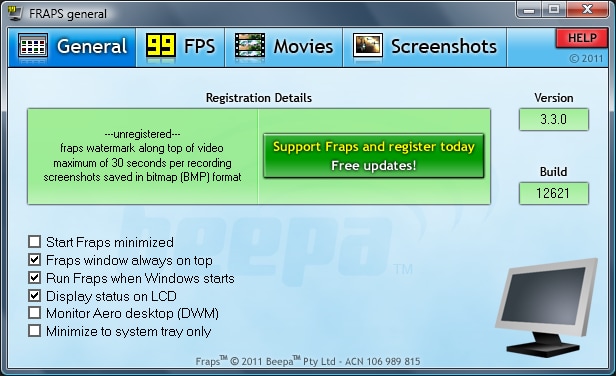
Como o LiteCam foi especialmente projetado para trabalhar com as necessidades de gravação de jogos, os jogadores podem aproveitar os melhores serviços desta ferramenta de gravação. Você pode encontrar configurações suficientes para fazer o controle fácil sobre a gravação do seu jogo e a interface amigável torna tudo muito fácil. Os jogadores podem encontrar muitas opções de gravação nas configurações para que a gravação personalizada possa ser feita. É muito mais fácil usar as teclas dedicadas para concluir tarefas repetitivas que auxiliam no processamento rápido.
O LiteCam oferece gravação de 100 quadros/segundo, mas ainda assim, a maioria dos jogadores estão satisfeitos com 60 fps. Caso você queira gravar algum efeito em câmera lenta, o LiteCam pode ser a melhor escolha para você com sua configuração de 100fps. Existem muitas opções de suporte disponíveis com o LiteCam e você também pode ter uma conexão direta com a comunidade do software.
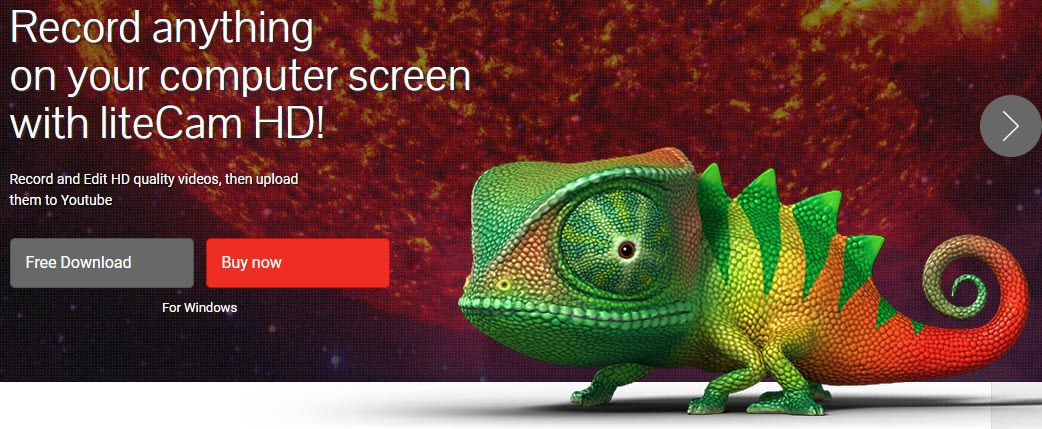
OBS ou Open Broadcast Studio é uma das ferramentas mais populares de código aberto que podem ser acessadas por qualquer pessoa gratuitamente. Ele fornece serviços para transmissão ao vivo e gravação de vídeo, garantindo saída de vídeo de alta qualidade. Você ficará feliz em saber que este software de gravação fácil de usar funciona para Linux, Mac e Windows. Com o OBS, você pode desfrutar de muitas transições personalizadas e alternar facilmente entre diferentes cenas. Existem muitos filtros para codificação de cores, correção de cores e mascaramento de imagens.
Existem várias opções de configuração fáceis e poderosas; os usuários podem fazer ajustes fáceis para as propriedades e o painel de configurações simplificado torna as tarefas de transmissão e gravação muito mais fáceis.

Você deve estar curioso para saber sobre algumas das melhores placas de captura que podem resolver seus problemas de gravação rápida de jogos. Aqui estão alguns detalhes sobre as principais escolhas.
Se você deseja desfrutar de recursos básicos de captura de jogos, a Elgato é simplesmente a melhor escolha para você. Ela pode gravar todos os detalhes sem problemas e salvar em seu computador para necessidades futuras. No entanto, existem ferramentas de edição limitadas, mas podem ajudar na edição rápida com opções de exportação fáceis. Essas placas de captura podem coletar informações de áudio com qualidade impressionante e as gravações geralmente são salvas no formato de arquivo MP4.
Você ficará feliz em ter seu recurso de upload de vídeo direto para plataformas semelhantes ao YouTube e iTunes. A Elgato pode ser conectada ao Xbox One, Xbox 360, PS4 e PS3 para gravar conteúdo HD de alta qualidade.
Esta placa de captura foi projetada para atender especificamente às suas necessidades de captura de jogos. É bem conhecida por seu design flexível, ótima qualidade e facilidade de uso. As configurações de hardware são bem mais fáceis e os vídeos gravados podem ser enviados diretamente para a internet.
A placa da Roxio pode ser usada com todas as plataformas de jogos populares como PS4, PS3, Xbox One e Xbox 360. Você pode capturar jogos em seu PC usando ela enquanto desfruta de jogos na tela de TV Full HD. As configurações de resolução podem variar até 1080p, mas exige espaço de armazenamento suficiente. A Roxio também oferece gravação de áudio rápida e de alta qualidade.
Aqui está mais uma opção interessante que facilita muito as tarefas de gravação de jogos de computador. Observe que, esta ferramenta possui entrada HDMI para que você possa jogar e gravar na mesma tela do computador. A placa de captura AverMedia permite fácil conexão com dispositivos Windows e Mac e recursos de transmissão de ponta a tornam mais adequada para jogadores profissionais.
A transferência de dados pode ser iniciada rapidamente através da porta USB 3.0 que suporta taxas de bits mais altas. Ela oferece as melhores facilidades para configurações de taxa de quadros de 60 fps sendo adequada para iniciantes.

Passo 1: Acesse o replay do Histórico de Partidas ou da tela Fim do Jogo.
Passo 2: Mude para o novo modo de replay enquanto assiste ao seu jogo no patch atual.
Passo 3: Pesquise os principais eventos usando a linha do tempo; a lista inclui dragões, assistências e kills.
Passo 4: Comece a capturar sua jogabilidade alternando para o recurso de gravação integrado.
Passo 5: Todos os destaques selecionados serão salvos em seu disco rígido com a extensão .webm e podem ser facilmente compartilhados nas redes sociais.
David
chief Editor